Um dos recursos úteis presentes no Android desde a versão 4.2 é a grade de atalhos acessada pela área de notificações do aparelho. São botões que ajudam a ligar e desligar Wi-Fi, dados, Bluetooth, entre outras configurações importantes, mas, ao menos por enquanto, não são personalizáveis. Essa é uma das vantagens usufruída normalmente só por quem usa ROMs customizadas, mas também pode ser feita sem modificar o sistema usando o framework Xposed. Aprenda como fazer.
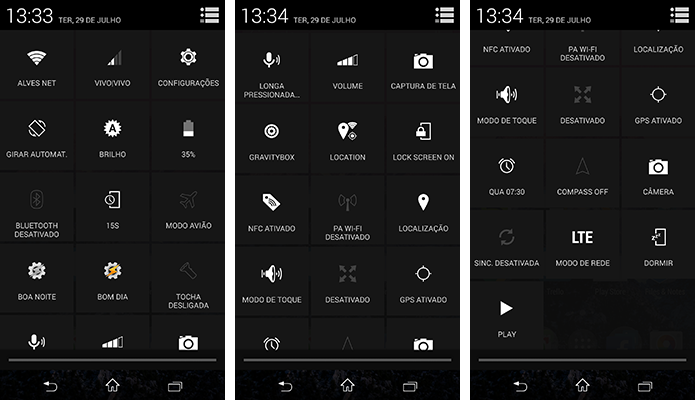 Veja como usar o GravityBox e o Xposed para customizar os atalhos do Android (Foto: Reprodução/Paulo Alves)
Veja como usar o GravityBox e o Xposed para customizar os atalhos do Android (Foto: Reprodução/Paulo Alves)Passo 1. Instale e configure o framework Xposed;
Passo 2. Procure pelo módulo “Gravity Box” no menu “Baixar”. Escolha as variações JB (Jelly Bean) ou KK (Kitkat) dependendo da versão do Android instalada no seu aparelho;
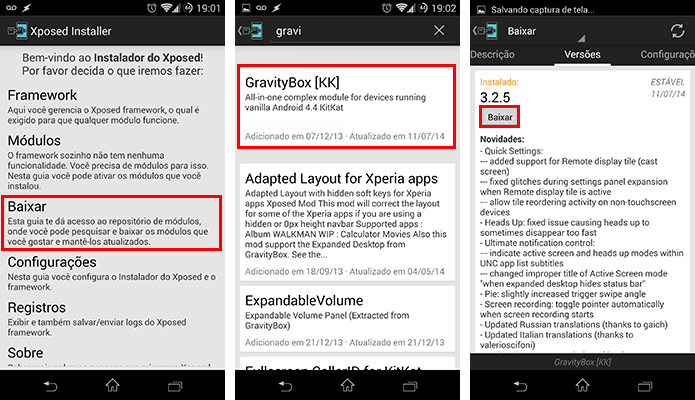 Baixe o GravityBox (Foto: Reprodução/Paulo Alves)
Baixe o GravityBox (Foto: Reprodução/Paulo Alves)Passo 3. Em “Módulos”, ative o GravityBox e reinicie o smartphone;
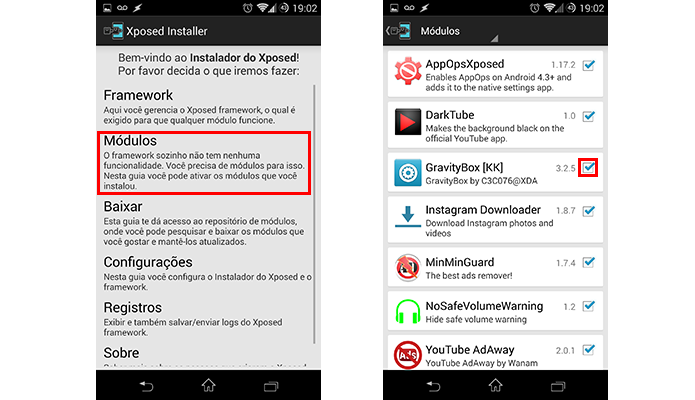 Ative o módulo (Foto: Reprodução/Paulo Alves)
Ative o módulo (Foto: Reprodução/Paulo Alves)Passo 4. Abra o Gravity Box a partir da grade de apps do Android. Abra o menu “Ajustes da Barra de Status” e, em seguida, “Gerenciamento de configurações rápidas”.
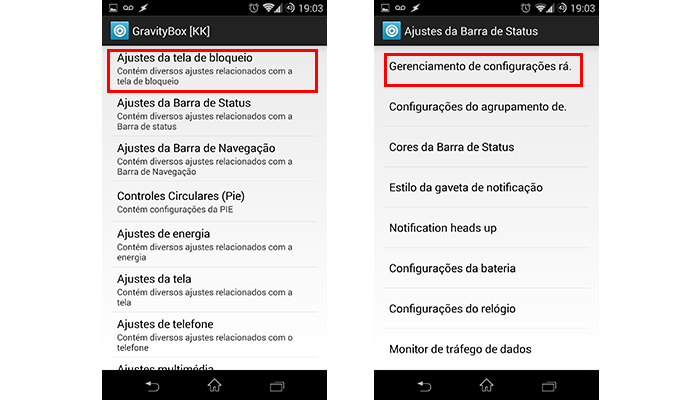 Abra as opções de configurações rápidas (Foto: Reprodução/Paulo Alves)
Abra as opções de configurações rápidas (Foto: Reprodução/Paulo Alves)Passo 5. Toque em “Configurações rápidas na Barra” e selecione os itens que você deseja que estejam disponíveis. Há 35 atalhos, inclusive os que já são padrão do Android, que podem ser desativados sem problemas, como o pouco útil “Perfil do usuário”. Ao final, toque em “Ok”;
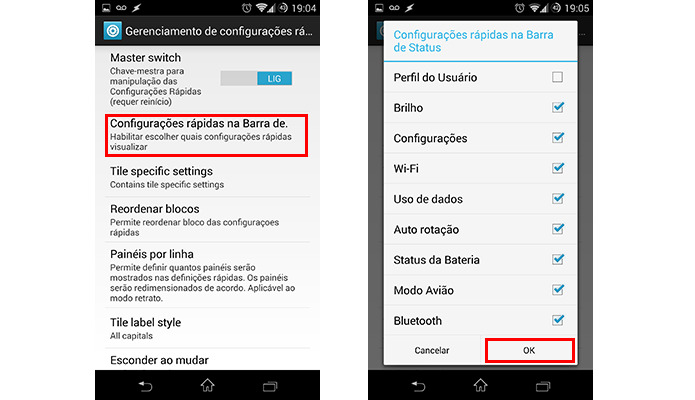 Escolha os atalhos que serão exibidos (Foto: Reprodução/Paulo Alves)
Escolha os atalhos que serão exibidos (Foto: Reprodução/Paulo Alves)Passo 6. Na opção “Reordenar blocos”, mude a posição de cada item da grade de atalhos arrastando os itens para baixo ou para cima. As mudanças são salvas imediatamente, portanto você pode abrir a “cortina” de atalhos do Android para testar a aparência antes de terminar de organizar.
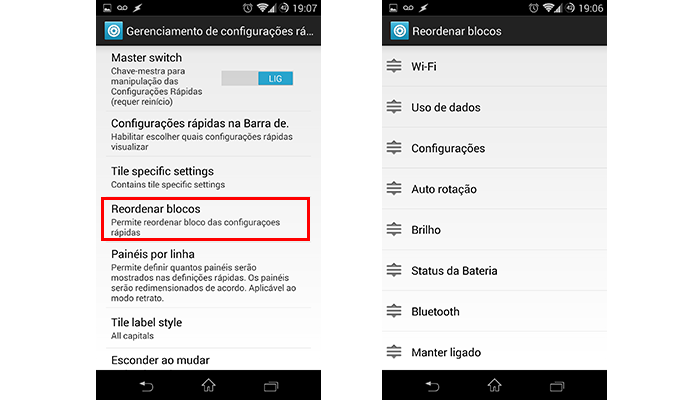 Organize os botões como quiser (Foto: Reprodução/Paulo Alves)
Organize os botões como quiser (Foto: Reprodução/Paulo Alves)Passo 7. (Opcional) É possível ainda aumentar a quantidade de botões por linha na grade de atalhos, passando do padrão de três para quatro ou cinco na mesma fileira. Dessa forma, dá para colocar mais atalhos em menos espaço.
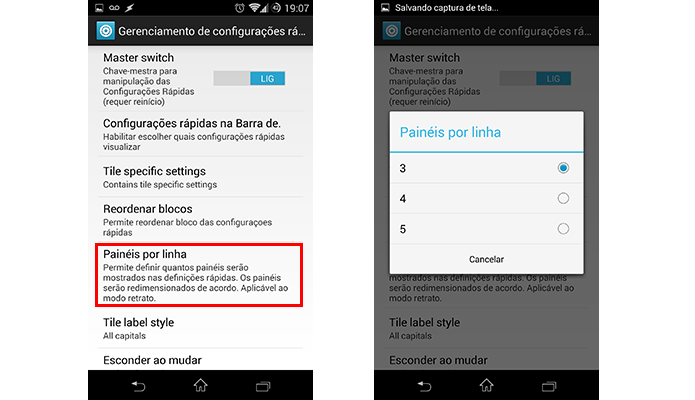 Diminua os botões e exibe mais em cada linha (Foto: Reprodução/Paulo Alves)
Diminua os botões e exibe mais em cada linha (Foto: Reprodução/Paulo Alves)Pronto. Agora basta testar todos os botões e ver como várias configurações do Android podem ser ativadas e desativadas de forma muito mais rápida e simples. Há vários atalhos novos, como mudança entre 3G e 2G, controle de música, captura de tela, lanterna (“tocha”), gravação de voz, entre muitos outros – basta fuçar e ver o que serve às suas necessidades.
Até o próximo Melhor do Planeta
Fonte: http://www.techtudo.com.br/dicas-e-tutoriais/noticia/2014/08/como-personalizar-os-botoes-de-configuracao-rapida-do-android.html

Nenhum comentário:
Postar um comentário